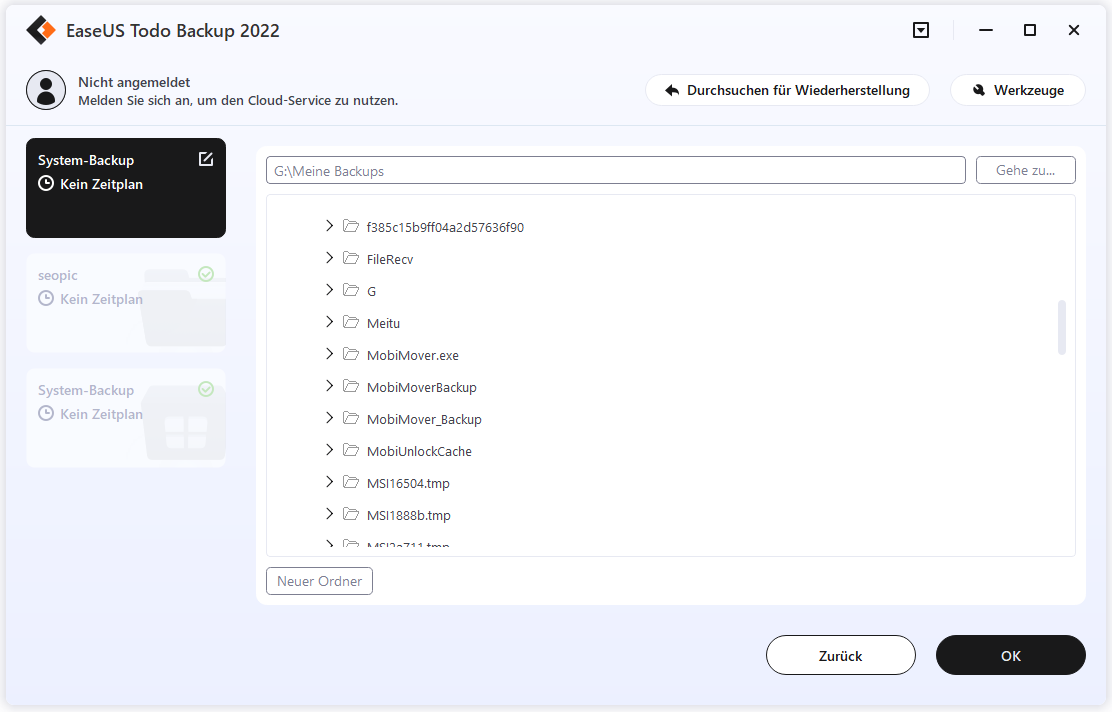Zusammenfassung:
Wollen Sie Ihre wichtige Fotos und Videos unter Windows 10 sichern? In diesem Artikel können Sie drei kostenlose Lösungen für das Backup erfahren. Schützen Sie Ihre Videos und Fotos einfach vor dem Datenverlust!
Es ist sehr wichtig, Ihre wichtigen Bilder, Videos und die anderen digitalen Inhalte vor dem Datenverlust zu schützen. Mithilfe von diesen Dateien können Sie die wunderbaren Momente im alltäglichen Leben einfach festhalten. Um diese wichtige Inhalte einfach und besser vor dem Datenverlust zu schützen, können Sie Ihre Fotos und Videos unter Windows 10 sichern. Auch wenn Sie Daten nach dem Datenverlust wiederherstellen können, gibt es leider keine 100% erfolgreiche Datenrettung. Niemand kann das garantieren. Deswegen sind die Sicherungskopien die beste Lösung.
Um die Sicherungskopien schnell und vollständig zu erstellen, haben wir schon drei Methoden gefunden. Wählen Sie eine davon. Diese Lösungen gelten auch für die Sicherung anderer Dateien. Sie können Ihre Daten manuell, mit einer Drittanbieter und Windows eingebautes Tool sichern. Bereiten Sie sich besser einen externen Datenträger auf die Sicherung vor. Wir empfehlen Ihnen, die Backups auf einem externen Datenträger zu sichern. Auf diese Weise können Sie nicht nur viel Speicherplatz sparen, sondern auch den Datenträger vor verschiedenen Computer Fehler schützen.
Methode 1. Fotos und Videos manuell auf einen anderen Datenträger kopieren
Die direkte Methode ist, die wichtigen Daten manuell auf einen anderen Ort zu kopieren.
Vorteil:
- Einfach durchzuführen;
Nachteil:
- Daten können wegen falscher Behandlungen bei diesem Vorgang verloren gehen;
- Das kann viele Zeit kosten;
- Manche kopierte Dateien lassen sich nicht öffnen oder Programme funktionieren danach nicht.
Methode 2. Bilder und Videos mit einer Software vollständig sichern (Empfohlen)
Wenn Sie viele Dateien sichern müssen und die Backups einfach erhalten wollen, wird eine kostenlose Software zur Datensicherung empfohlen. EaseUS Todo Backup ist eine professionelle Backup-Software. Sie können nicht nur die persönlichen Dateien, sondern auch das System, eine Festplatte/Partition mit nur einigen Klicks sichern.
Vorteile:
- Mit einigen Klicks können Sie die Sicherung aller Dateien schaffen;
- Die gesicherten Dateien werden mit dem Dateiformat komprimiert. Der Speicherplatz auf der Ziel-Festplatte wird auch gespart;
- Die Software unterstützt alle Windows Systeme;
- Einfach zu benutzen.
Nachteile:
- Diese Home-Version ist nur für 30 Tage kostenlos. Falls Sie eine total kostenlose Datensicherungssoftware wollen, laden Sie EaseUS Todo Backup Free herunter.
Beide Home-Version und Free-Version sind einfach zu bedienen. Laden Sie die kostenlose Software herunter und sichern Sie die wichtigen Dateien wie Bilder, Videos wie folgt.
Schritt 1. Schließen Sie die externe Festplatte an den Computer an.
Schritt 2. Starten Sie EaseUS Todo Backup und klicken Sie auf “Datei”.
Schritt 3. Wählen Sie die Dateien aus, welche Sie auf die externe Festplatte oder ein anderes Laufwerk sichern wollen. Bei "Ziel" wählen Sie die externe Festplatte als den Ziel-Ort für die Datensicherung.
Schritt 4. Nach den Einstellungen klicken Sie auf "Fortfahren", um die Datensicherung anzufertigen.
Methode 3. Bilder und Videos durch Dateiversionenverlauf unter Windows 10 sichern
Wenn Sie jetzt Windows 10 benutzen, können Sie auch das eingebaute Tool "Dateiversionsverlauf" benutzen.
Vorteil:
- Das Programm ist kostenlos und schon unter Windows eingebaut;
Nachteil:
- Die Sicherung ist komplex für normale Benutzer. Falls Sie Windows Verwaltung nicht so gut kennen, nehmen Sie besser die erste und zweite Lösungen. Wenn Sie diese Lösung versuchen wollen, können Sie auch die folgende Schritte ausführen. Danach können Sie Daten durch Dateiversionsverlauf wiederherstellen.
Schritt 1. Schließen Sie einen externen Datenträger mit dem Computer;
Schritt 2. Gehen Sie zu "Einstellung" > "Update und Sicherheit" > "Sicherung";
Schritt 3. Die Wahl "Mit Dateiversionsverlauf sichern" soll aktiviert werden > klicken Sie auf "Weitere Optionen";
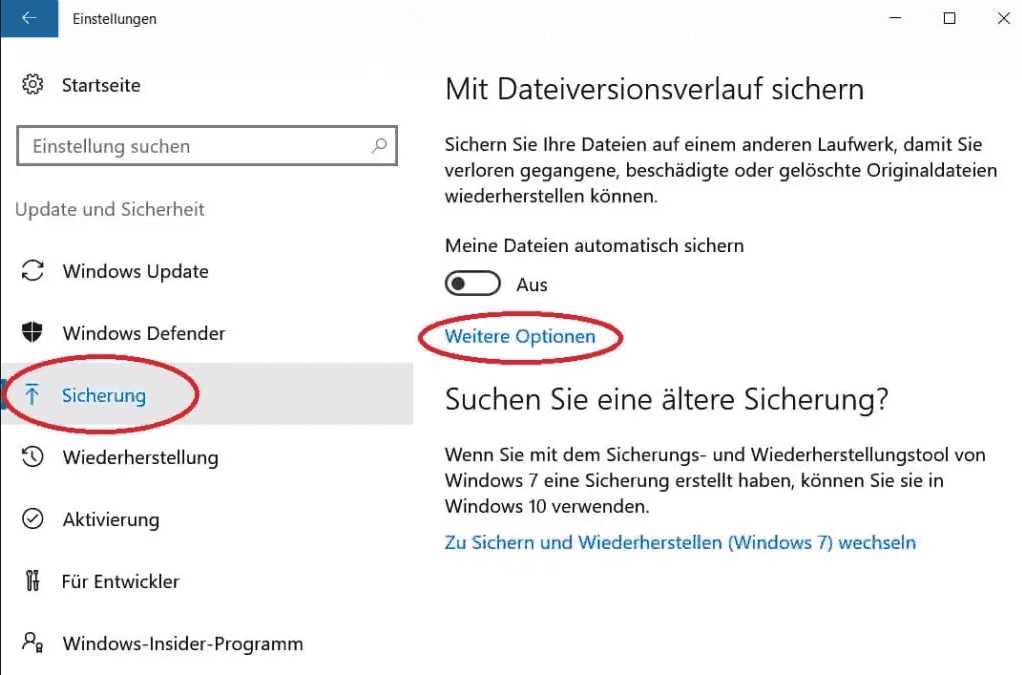
Schritt 4. Klicken Sie auf "Ordner hinzufügen". Wählen Sie den Ordner, in welchem Sie Fotos und Videos gespeichert haben;
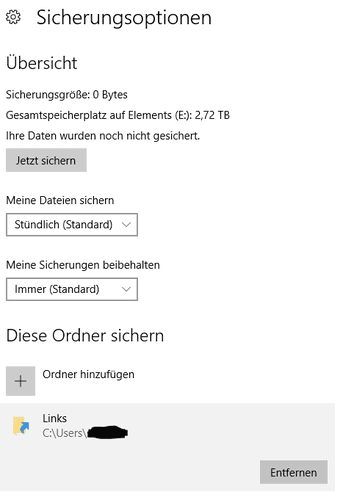
Schritt 5. Gehen Sie zu "Systemsteuerung" > "System und Sicherheit" > "Dateiversionsverlauf";
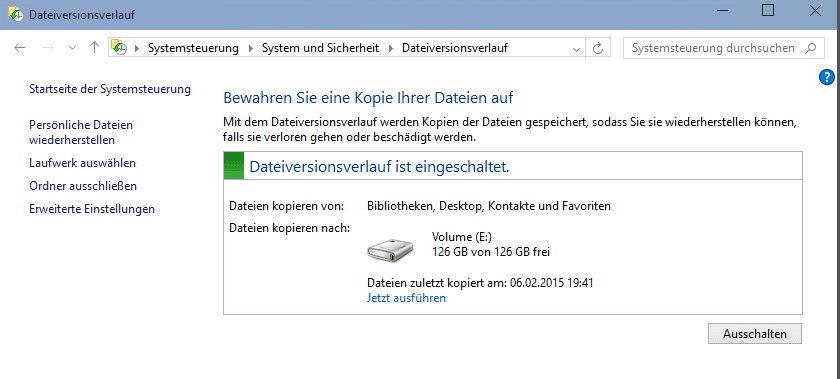
Schritt 6. Wählen Sie den externe Datenträger als den Speicherort für die Sicherung.
Weitere Artikel & Tipps:
-
NVMe vs. SSD: Ist NVMe schneller als SSD?
![author-Maria]() Maria / 2025-01-07
Maria / 2025-01-07 -
Windows 10 Dateien mit CMD - Wie kann man Dateien über die Eingabeaufforderung sichern?
![author-Markus]() Markus / 2025-02-17
Markus / 2025-02-17

EaseUS Todo Backup
- Backup-Software für Privatanwender
- Sicheres Image-Backup
- Klonen der Laufwerke
- All-in-one-Recovery-Tool im Notfall
Umfassende Backup-Lösung